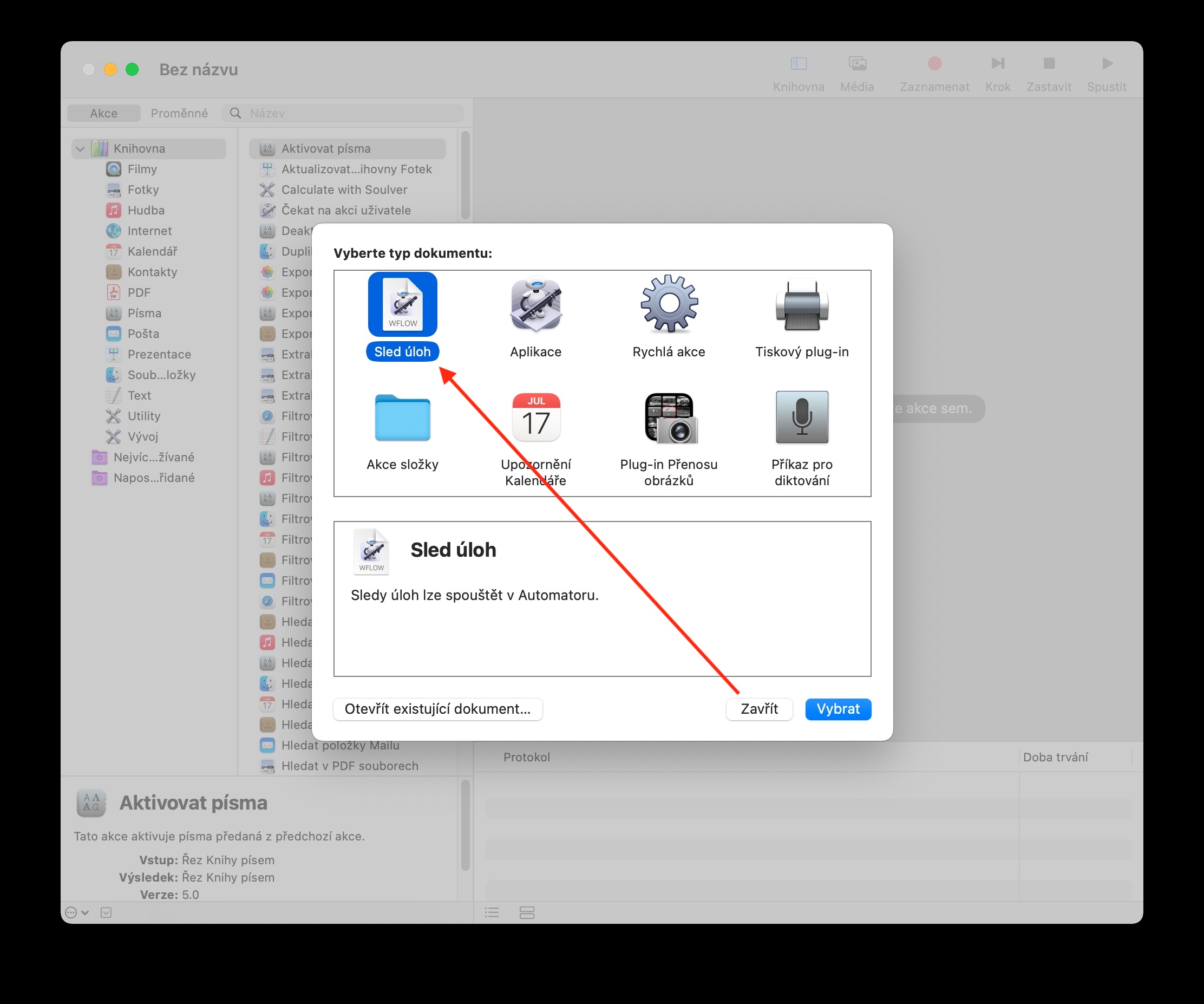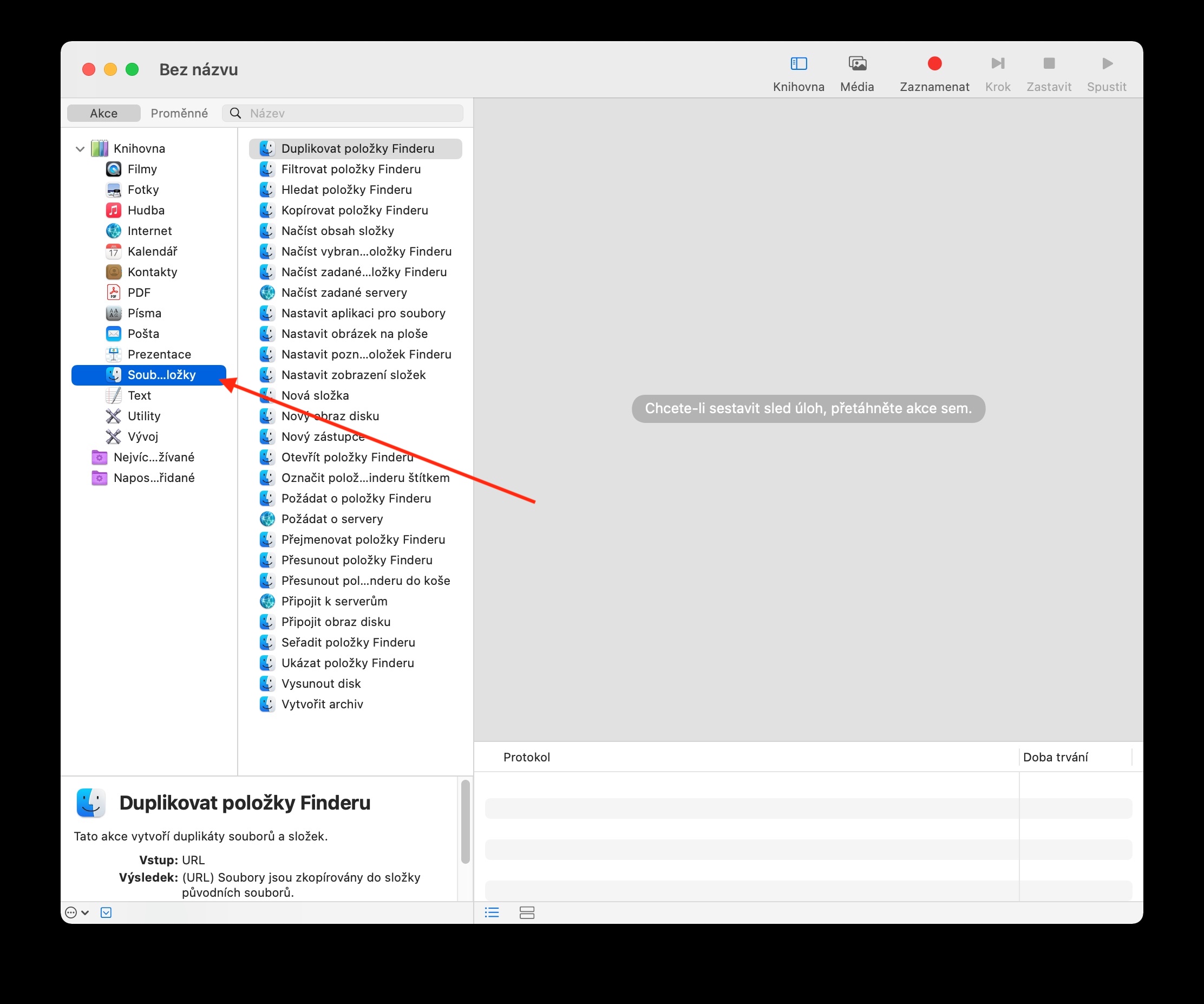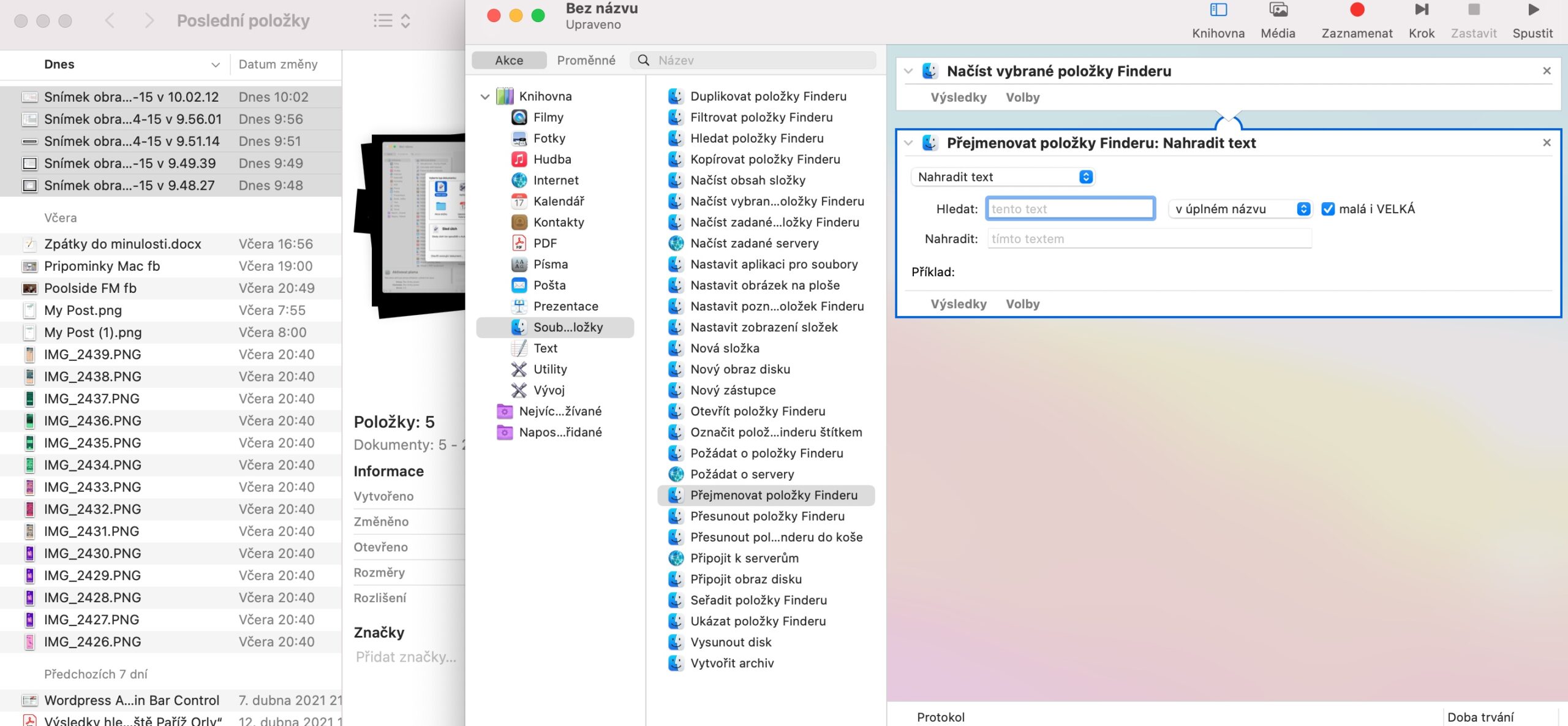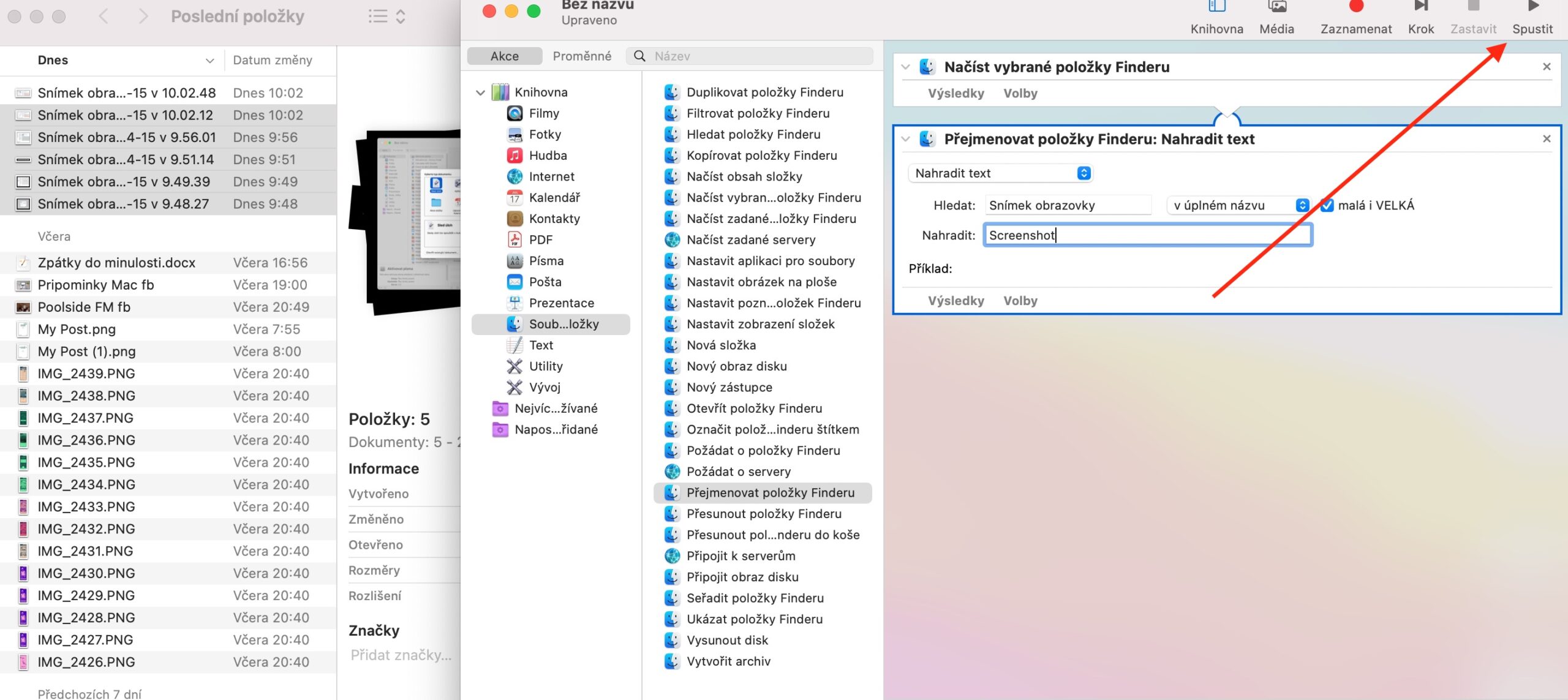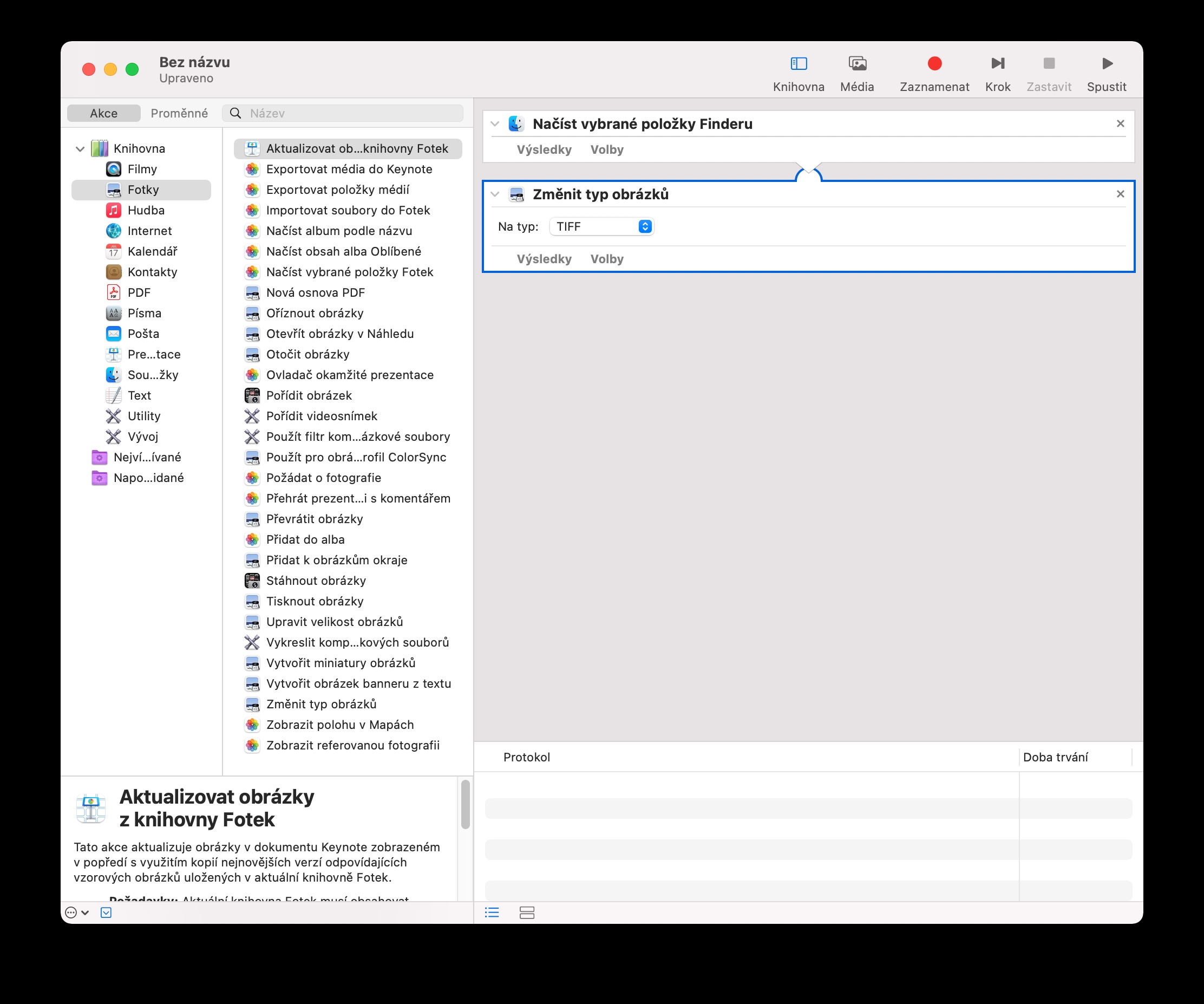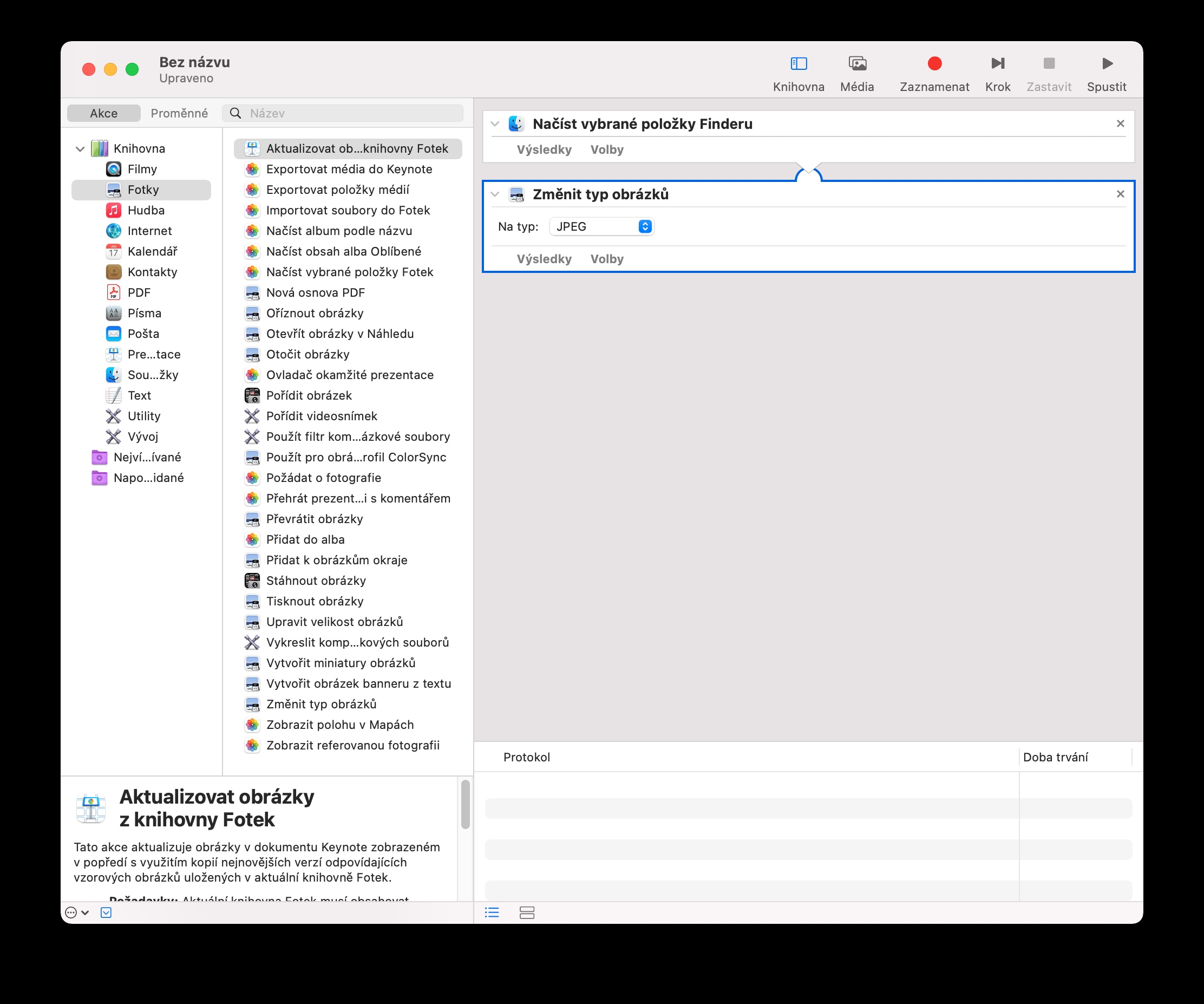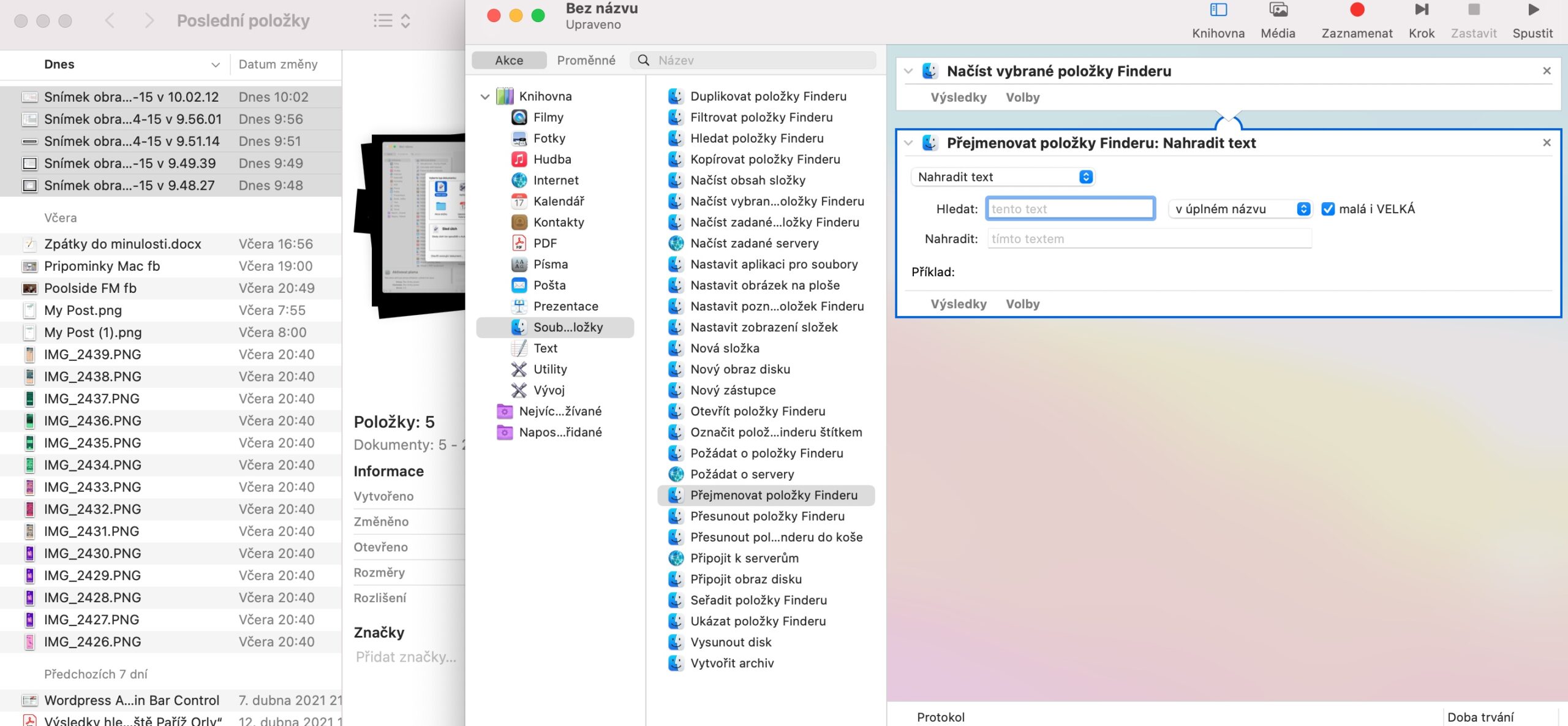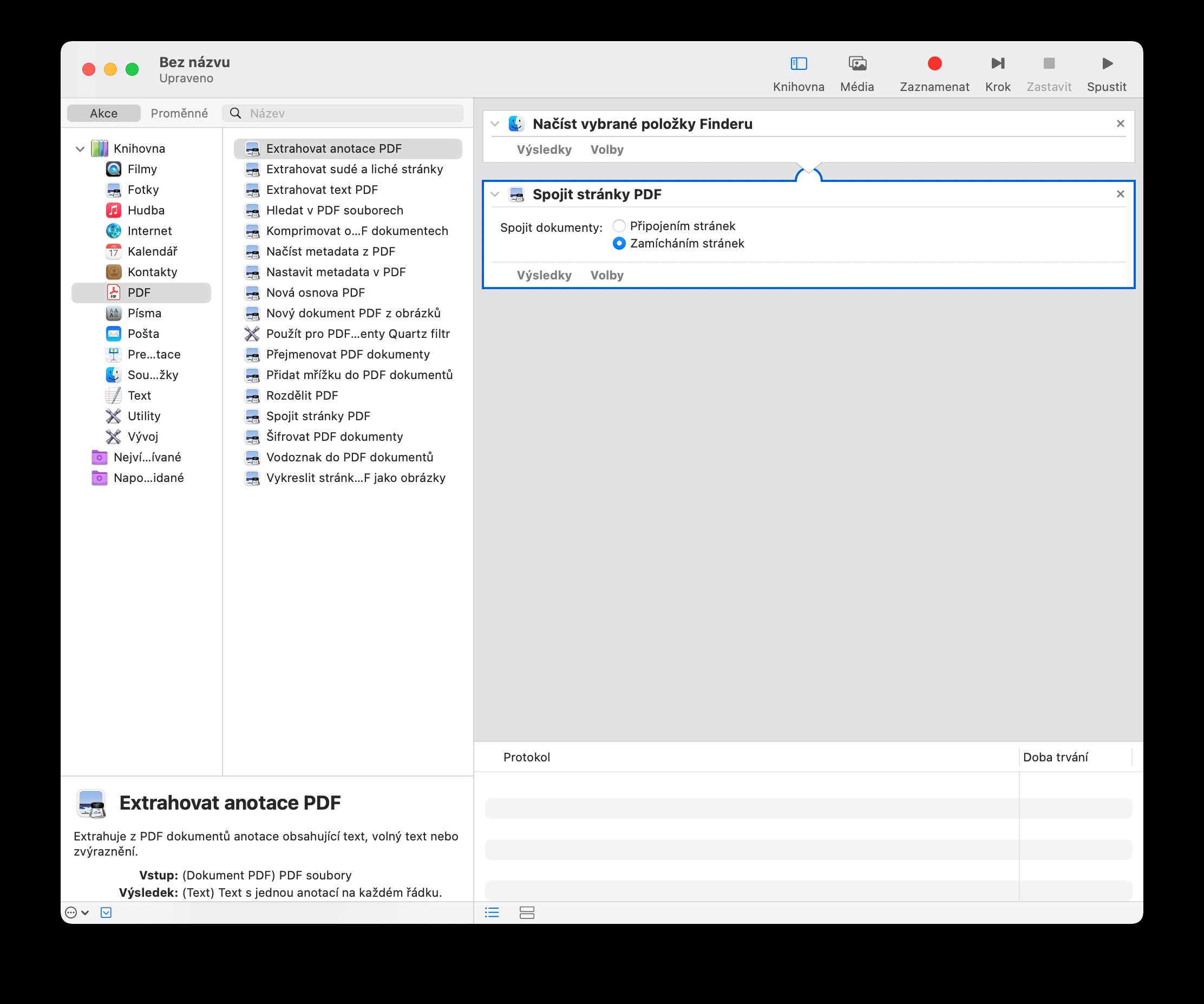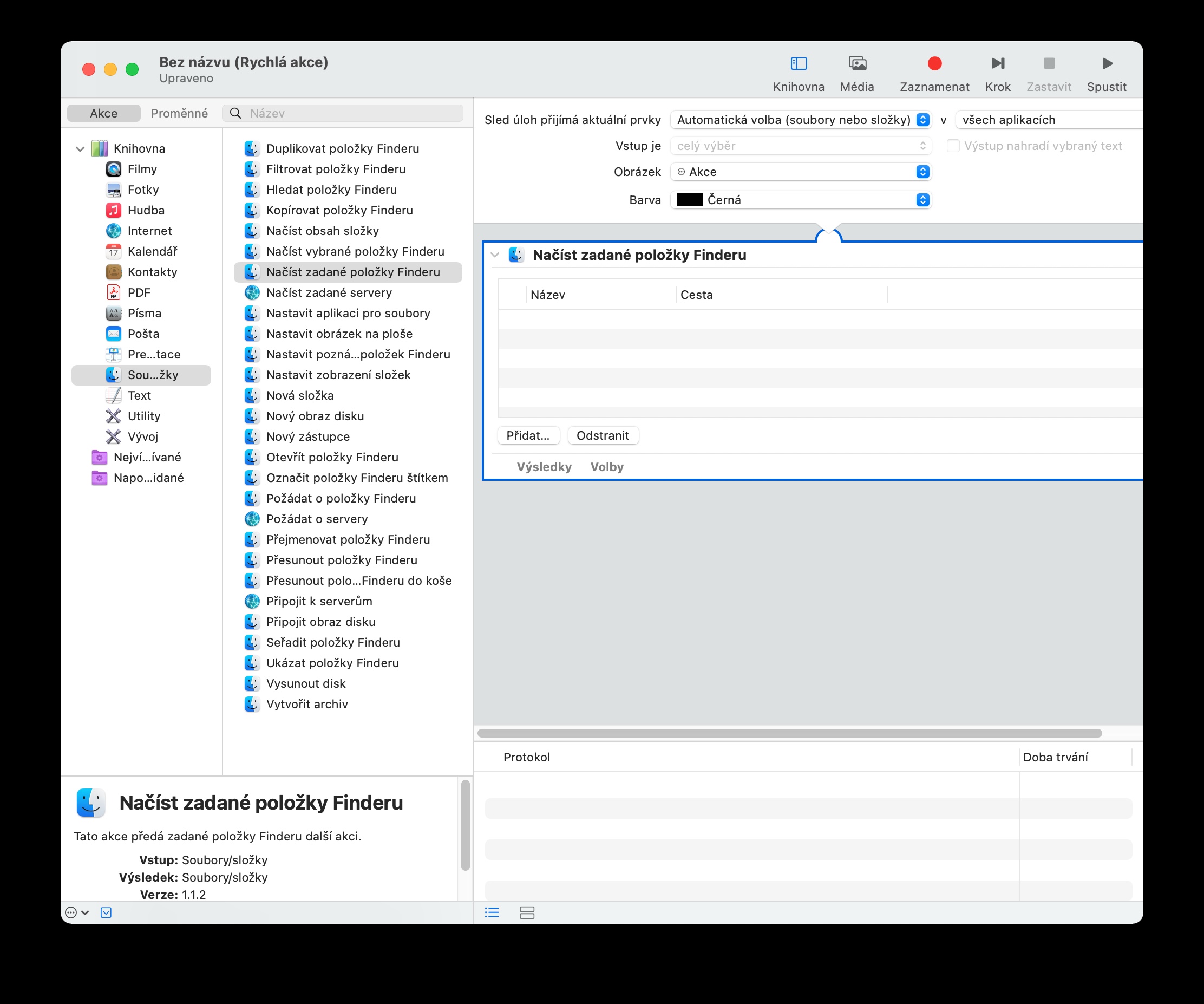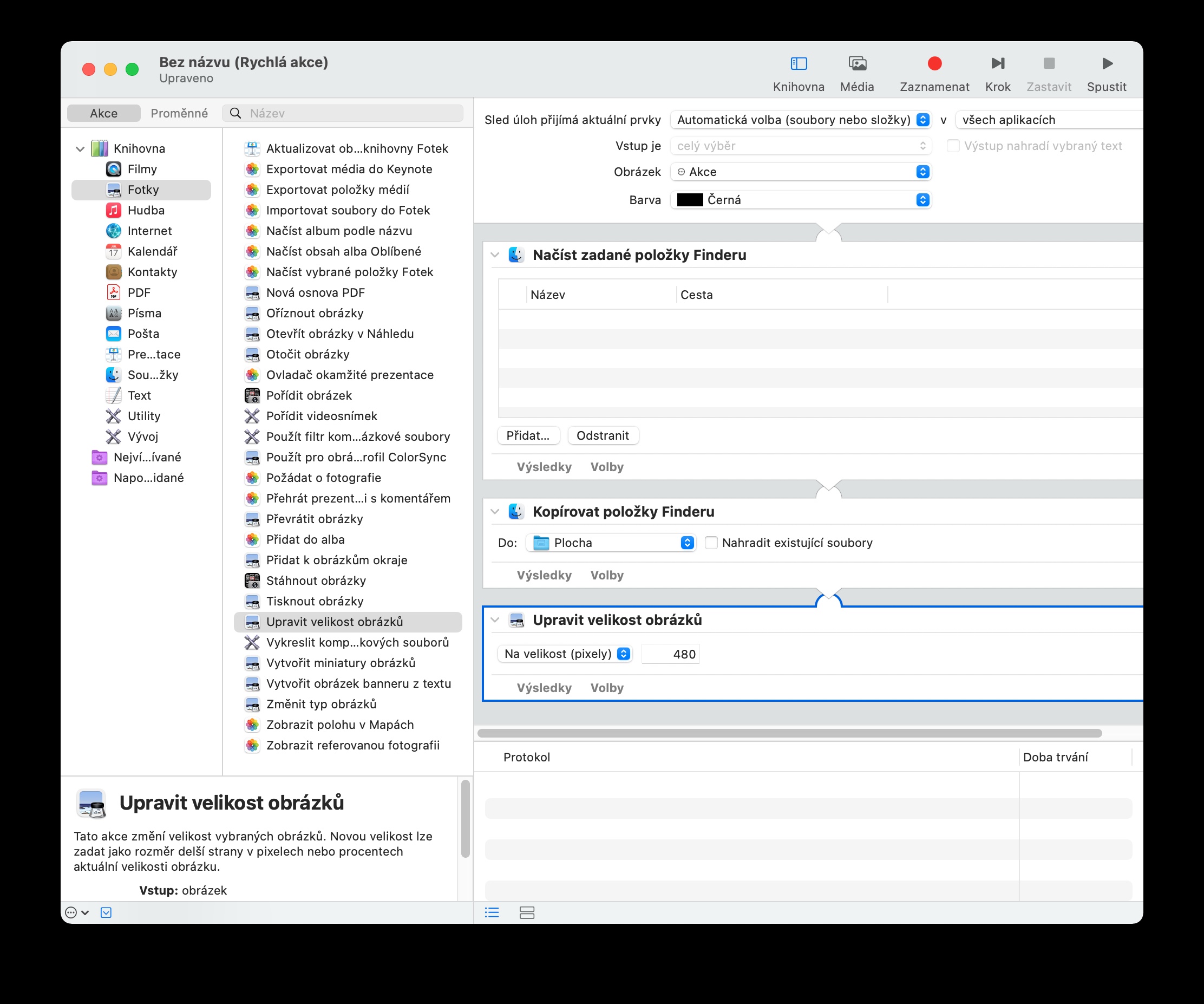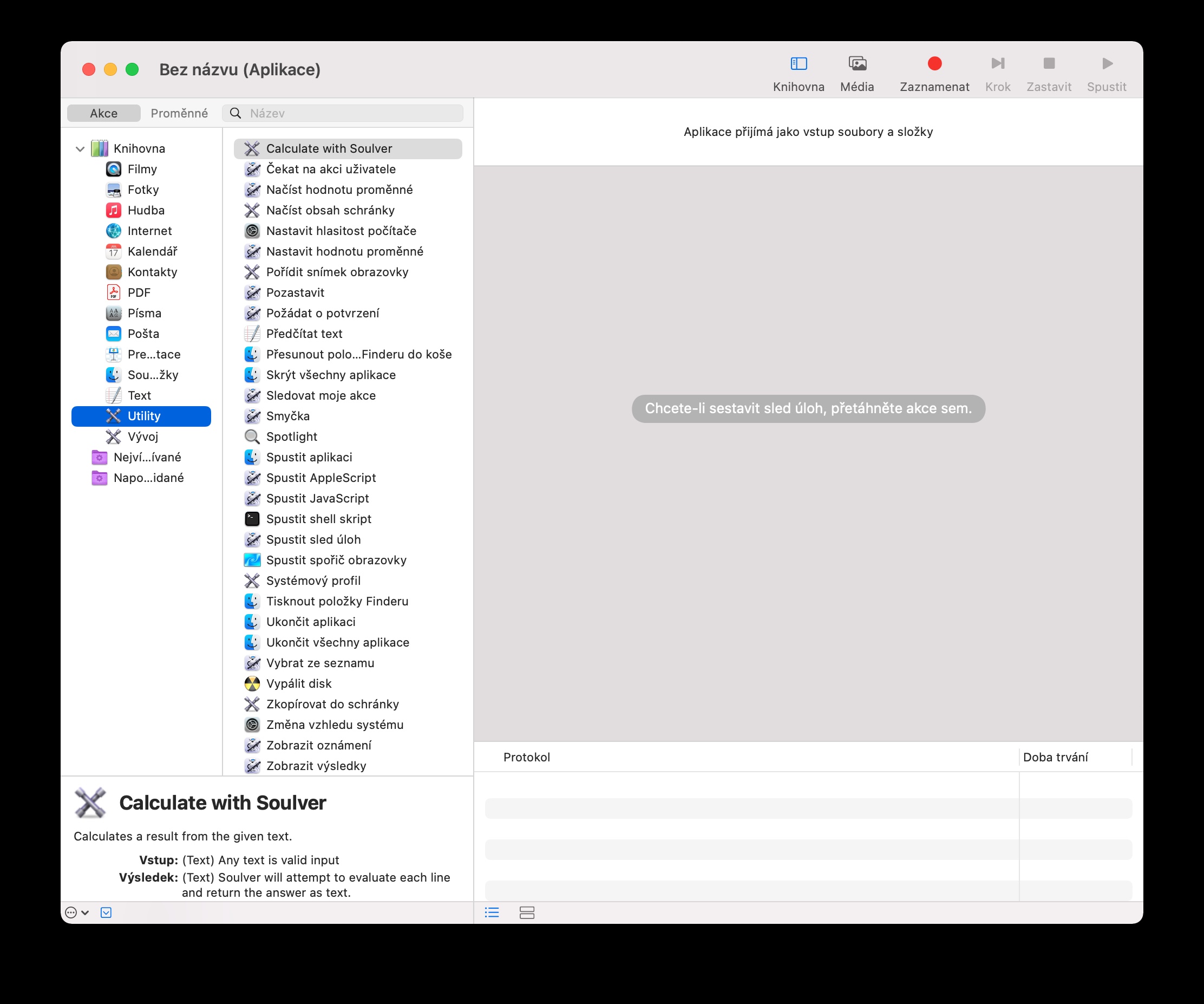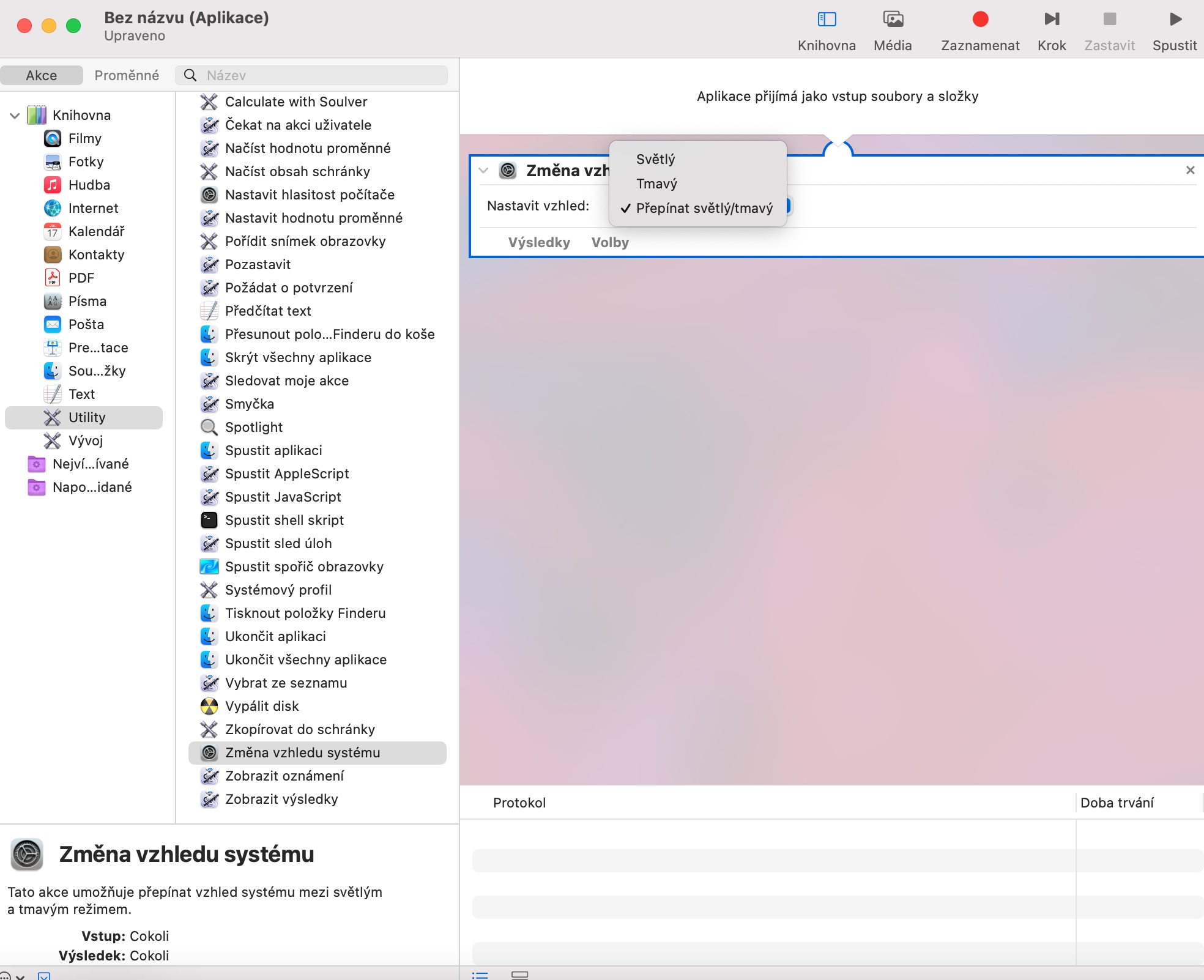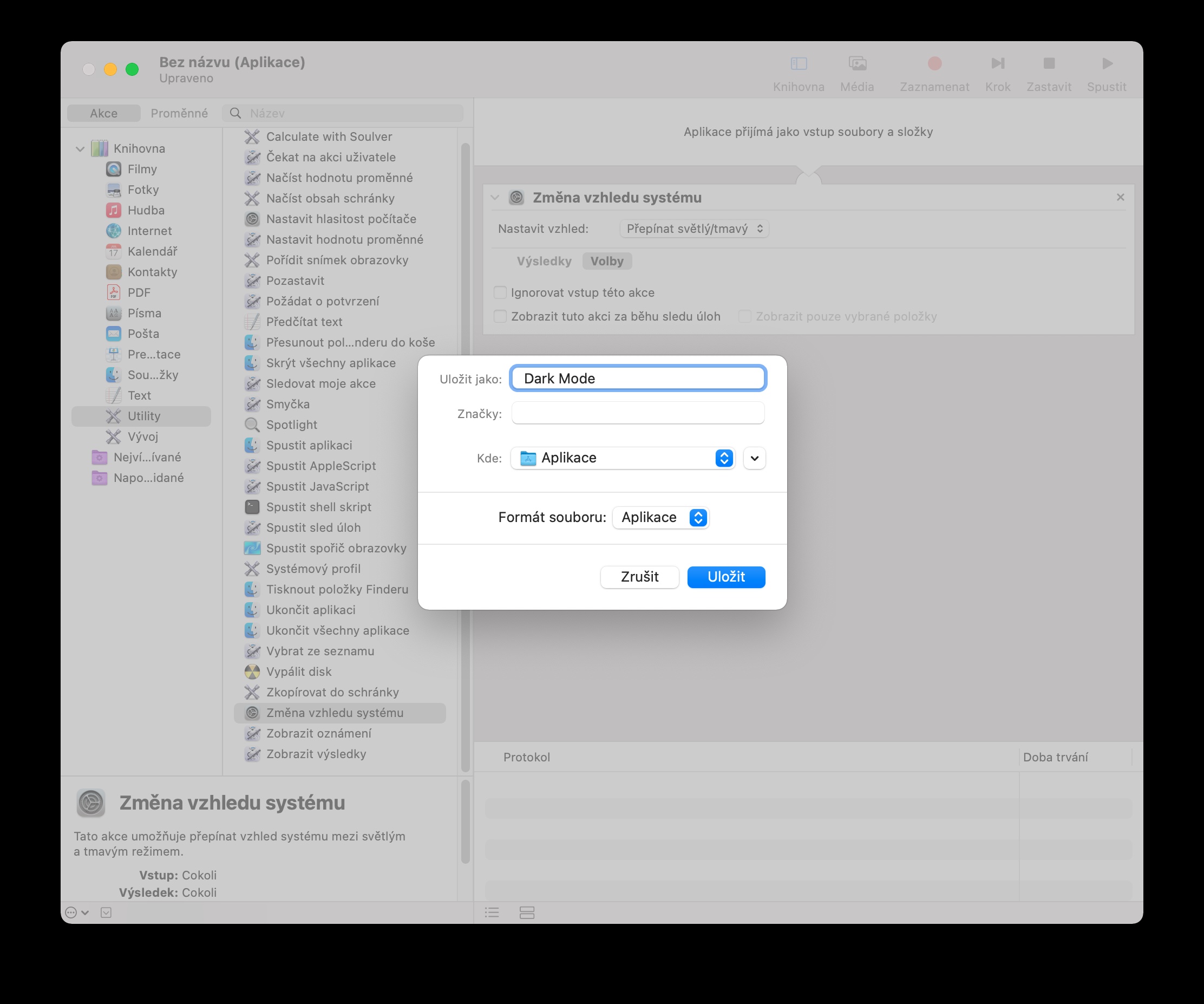Automator është shpesh ndër aplikacionet më të padrejtë të neglizhuara në Mac. Shumë njerëz besojnë se Automator është një mjet për përdoruesit më të avancuar, por e vërteta është se ka mjaft procedura që edhe ata më pak me përvojë mund t'i trajtojnë në Automator.
Mund te jete ju intereson

Riemërtimi masiv i skedarit
Nëse dëshironi të krijoni një procedurë për riemërtimin masiv të skedarëve në Mac tuaj, nisni Automator dhe zgjidhni Sekuenca e detyrave. V paneli në të majtë klikoni në skedën veprim dhe më pas në seksion Librari zgjidhni Skedarët dhe dosjet. Zgjidhni një artikull nga kolona e dytë Ngarko artikujt e zgjedhur të Finder dhe tërhiqeni atë në dritaren kryesore. Pastaj nga të së njëjtës kolonë zgjidhni një artikull Riemërto artikujt Finder dhe në menynë rënëse me artikullin Shto datën ose orën zgjidhni veprimin që dëshironi të kryeni dhe futni detaje shtesë. Drejtojeni atë Gjetës, zgjidhni vendndodhjen ku dëshironi të kryeni veprimin që sapo keni vendosur dhe më pas v këndi i sipërm i djathtë i dritares Klikoni në Automator Filloni.
Konvertoni skedarët e imazhit
Ju gjithashtu mund të krijoni një procedurë për konvertimin e skedarëve nga një format në tjetrin mjaft lehtë në Automator në Mac. Pas fillimit të Automator, zgjidhni Sekuenca e detyrave dhe pastaj në këndi i sipërm i majtë i dritares Zgjidhni një kartë për automatin veprim. Në seksionin Librari zgjidhni Skedarët dhe dosjet, zgjidhni një artikull në shiritin anësor Ngarko artikujt e zgjedhur të Finder dhe tërhiqeni atë në dritarja kryesore. Shko kolona më e majtë klikoni mbi photos dhe më pas në kolona anësore zgjidhni një artikull Ndryshoni llojin e imazheve. V menuja rënëse zgjidhni llojin e skedarit të dëshiruar. Për të përdorur sekuencën e detyrave, thjesht shënoni skedarët që dëshironi të konvertoni në vendndodhjen e zgjedhur dhe më pas v këndi i sipërm i djathtë i dritares Automatator për të ekzekutuar sekuencën e caktuar të detyrave.
Bashkoni skedarët PDF
Ju gjithashtu mund të bashkoni skedarë të shumtë PDF në një në Automator. Edhe pse ky funksion ofrohet nga një sërë aplikacionesh të ndryshme për të punuar me dokumente të këtij lloji, pas krijimit të sekuencës së duhur të detyrave, do të jetë një veprim vërtet i thjeshtë dhe i shpejtë. Pas fillimit të Automator, zgjidhni Sekuenca e detyrave dhe v këndi i sipërm i majtë i dritares klikoni në skedën veprim. Në seksionin Librari zgjidhni Skedarët dhe dosjet, atë kolona në të djathtë zgjidhni një artikull Ngarko artikujt e zgjedhur të Finder dhe tërhiqeni atë në dritaren në të djathtë. NË menyja në të majtë klikoni mbi PDF, në kolona anësore zgjidhni Bashkoni faqet PDF. Zgjidhni nëse dëshironi të përdorni faqet e bashkimit ose të përzierjes.
Ndryshimi i madhësisë së imazheve
Nëse nuk dëshironi të ndryshoni madhësinë e skedarëve të imazhit, për shembull, në Parapamje origjinale, mund të krijoni një veprim në Automator për këtë qëllim. Nisni Automator dhe zgjidhni këtë herë Veprim i shpejtë. V këndi i sipërm i majtë i dritares Zgjidhni automatin veprim dhe në seksion Librari zgjidhni Skedarët dhe dosjet. Shko kolona në të djathtë zgjidhni Ngarko artikujt e specifikuar të Finder dhe tërhiqeni atë në dritare në të djathtë. Kthehuni në kolona në të majtë, klikoni mbi photos, dhe ne kolona anësore zgjidhni një artikull Rregulloni madhësinë e imazheve – pas kësaj ju duhet vetëm të futni parametrat e nevojshëm.
Modaliteti i errët në Dock
Dëshironi të krijoni një kalim të thjeshtë në modalitetin e errët ose të lehtë në Automator që mund ta përdorni në Dock tuaj? Nuk ka problem. Filloni Automator dhe zgjidhni Aplikacion. V këndi i sipërm i majtë i dritares Zgjidhni automatin veprim dhe më pas në seksion Librari zgjidhni Dobi. V kolona në të djathtë zgjidhni një artikull Ndryshimi i pamjes së sistemit dhe tërhiqeni atë në dritare në të djathtë. V menuja rënëse zgjidhni Ndrysho modalitetin dritë/errësirëNë shiriti i veglave në krye ekran në Mac tuaj, klikoni mbi Skedari dhe zgjidhni Të imponojë. Për shembull, mund të zgjidhni një dosje për vendndodhjen e skedarit Aplikacion. Pastaj hapni dosjen e duhur dhe tërhiqni artikullin e krijuar në Dock, ku mund të kaloni shpejt ndërmjet modalitetit të dritës dhe të errët me një klikim.